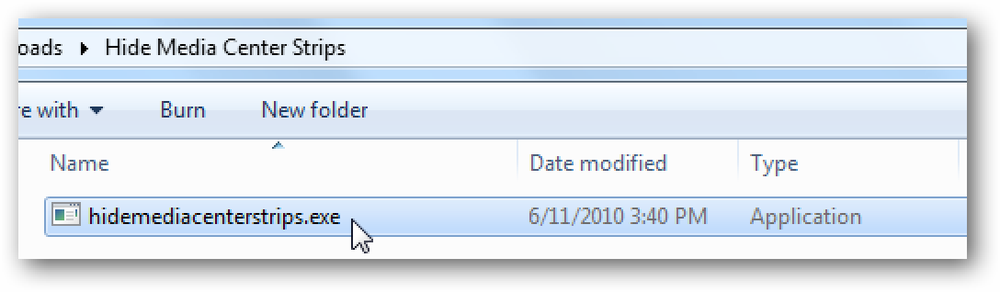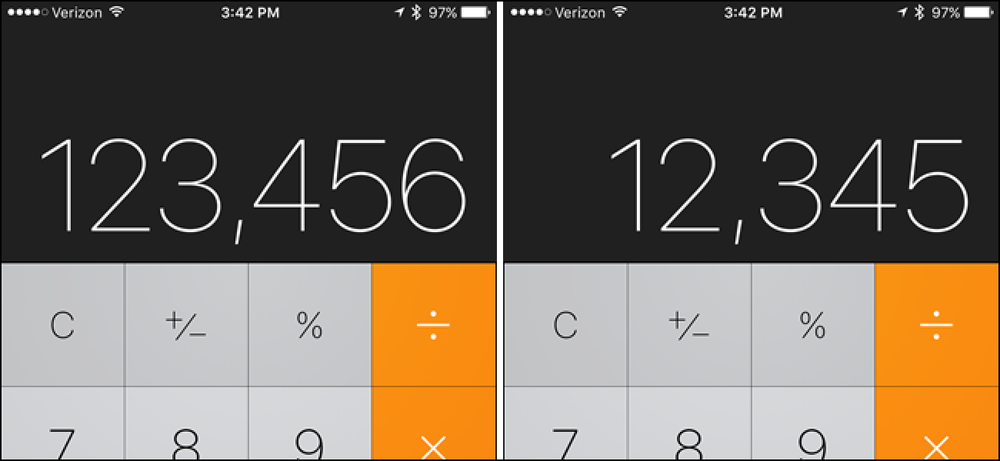Hitro izpraznite smeti v OS X s terminalom
Iz nekega razloga je praznjenje smeti v OS X vedno počasen proces, še posebej, če imate tam veliko datotek. Napolnil sem ogromno mapo, v kateri je bilo več kot 10.000 predmetov in je trajalo kar 30 minut!
Tega ne morete storiti, ker je to način delovanja operacijskega sistema, če pa veste, kako uporabljati Terminal in ga se ne bojiš, lahko pospešite postopek..
Prva stvar, ki jo lahko naredite, je, da ne boste varno izbrisali smeti. To je možnost v OS X, ki bo popolnoma prepisala podatke, ki so bili shranjeni, kjer so bili ti izbrisani datoteki.
V bistvu zagotavlja, da se podatki ne bodo obnovili, ko bodo izbrisani. Večina ljudi tega ne bi želela, če ne shranjujejo zelo občutljivih podatkov, ki jih ne bi želeli, da bi jih kdor koli videl tudi po tem, ko so bili podatki izbrisani..
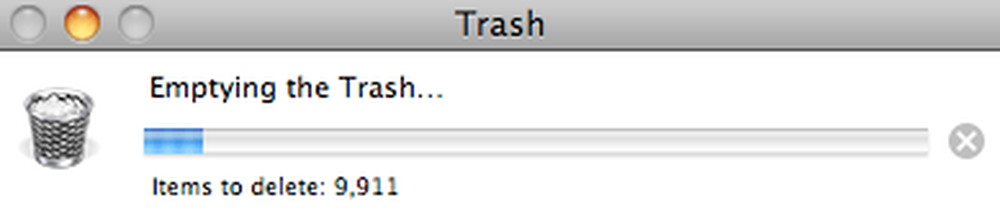
Pojdite v Finder in kliknite Nastavitve in nato kliknite Napredno.

Poskrbi Varno izprazni koš ni potrjeno. Če ste to preverili iz kakršnega koli razloga, bi potrebovali veliko več časa, da bi izpraznili smeti. Če ta možnost ni bila preverjena in praznjenje smeti še vedno počasno, lahko smetnjak izpraznite s terminalom.
Opomba: Možnost Empty Trash Securely je bila odstranjena iz OS X El Capitan in verjetno vseh prihodnjih različic OS X.
Izpraznite smetnjak s terminalom
Odprite Terminal tako, da greste na Aplikacije, Pripomočki in Terminal in vnesite naslednji ukaz:
rm -rf ~ / .Trash / *
Prepričajte se, da ste ga vtipkali točno tako, kot je prikazano zgoraj, brez dodatnih presledkov ali karkoli drugega. Nepravilna uporaba tega ukaza lahko vodi do izbrisa datotek in map, ki jih niste izbrisali.
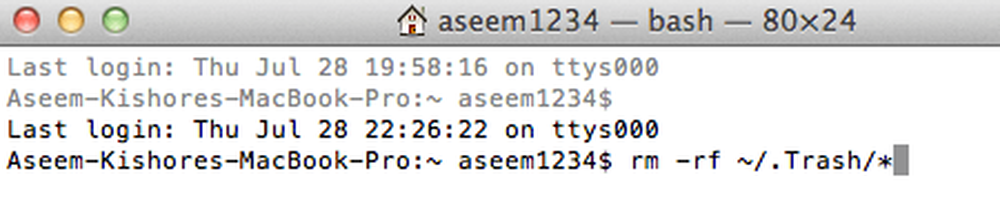
Izpraznitev smeti s terminalom je bistveno hitrejša od tradicionalne metode uporabe grafičnega uporabniškega vmesnika. V večini primerov verjetno ni vredno vdirati v Terminal, če pa imate ogromno podatkov, ki ste jih pravkar izbrisali, bi bilo vredno vložiti dodaten napor, da prihranite nekaj časa.
Upoštevajte, da uporaba tega ukaza v terminalu ne izbriše smeti, ki je iz zunanjih trdih diskov ali drugih particij, ampak samo lokalnih datotek v vašem računalniku Mac.
Če ta ukaz ne deluje za vas in ko smeti ni izpraznjena, boste morda morali zagnati ukaz kot sudo. Če želite to narediti, dodajte sudo spredaj:
sudo rm -rf ~ / .Trash / *
Ko uporabite ukaz sudo, boste morali vnesti geslo za račun, da bo naloga dokončana. Če se smeti ne izbrišejo ali se prikaže sporočilo o napaki, ko poskušate izprazniti smeti, poskusite to metodo, da odpravite težavo..
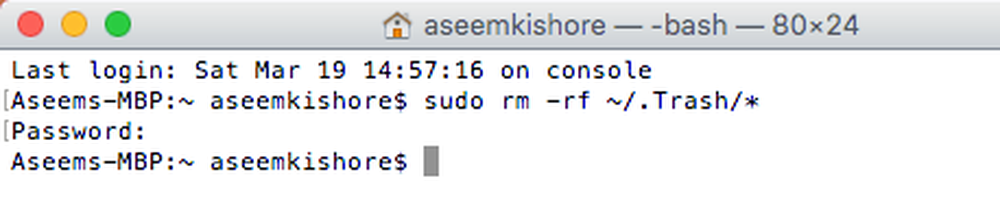
To je to! Če imate težave / težave z izpraznitvijo smeti v OS X Lion ali druge misli, prosimo, da objavite komentar tukaj in nas obvestite! Uživajte!